Rumus Excel Yes Or No: Panduan Lengkap untuk Pemula dan Pakar
Rumus Excel Yes Or No: Sederhanakan Analisis Data Anda
Pelajari Cara Mengubah Data Numerik Menjadi Jawaban “Ya” atau “Tidak” yang Mudah Dipahami
- Pendahuluan
Microsoft Excel merupakan alat yang tangguh untuk menganalisis data. Salah satu fitur yang bermanfaat adalah kemampuan untuk menggunakan rumus guna mengubah data numerik menjadi jawaban “Ya” atau “Tidak”.
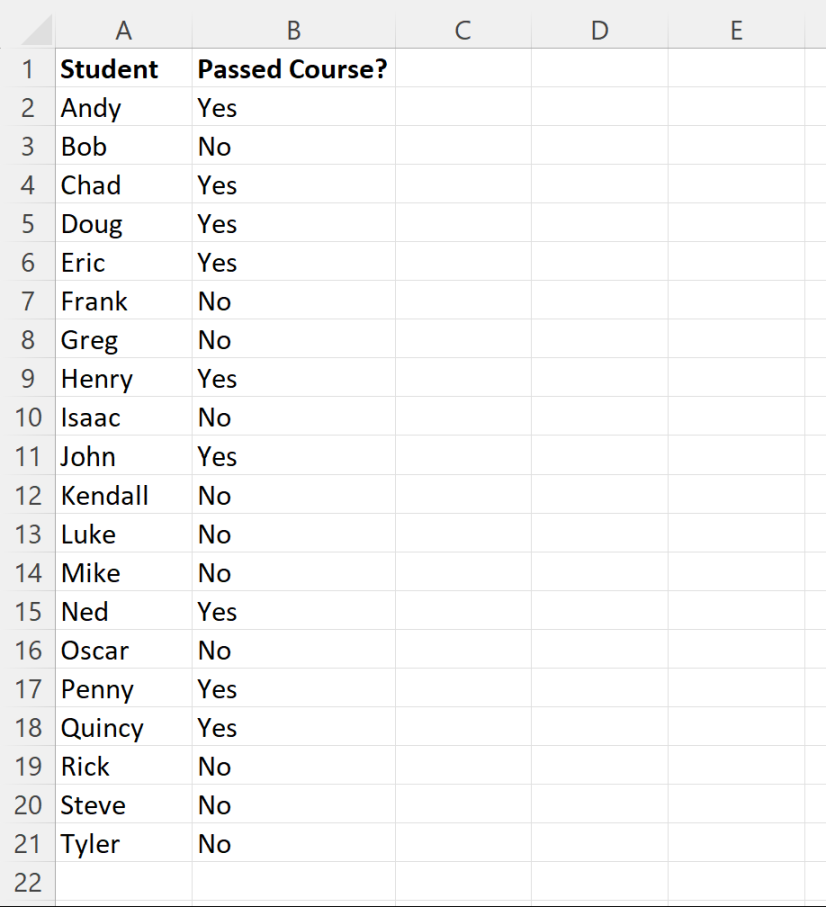
- Apa Maksudnya?
Rumus “Yes or No” di Excel menggunakan fungsi logis untuk mengevaluasi nilai dalam sel dan menghasilkan teks “Ya” atau “Tidak”. Fungsi ini membantu dalam:
Membuat data lebih mudah dipahami: Mengubah angka menjadi teks yang lebih mudah dibaca dan dipahami.
- Memvisualisasi data: Memformat sel dengan warna atau ikon berdasarkan nilai “Ya” atau “Tidak”.
- Menyaring data: Memilih data yang memenuhi kriteria tertentu dengan mudah.
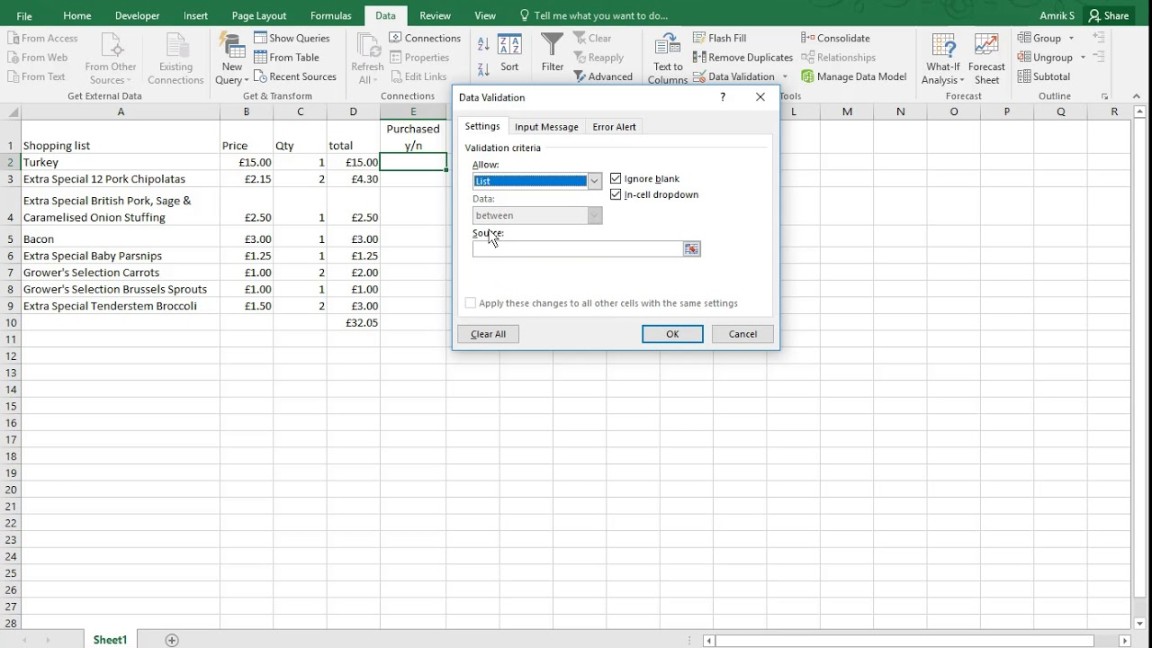
- Bagaimana Cara Kerjanya?
Rumus “Yes or No” menggunakan fungsi IF, yang mengevaluasi kondisi dan menghasilkan nilai berdasarkan hasil evaluasi. Berikut adalah contoh rumus:
`=IF(A1>5,”Ya”,”Tidak”)`
Rumus ini mengevaluasi nilai di sel A1. Jika nilainya lebih besar dari 5, rumus menghasilkan “Ya”; jika tidak, rumus menghasilkan “Tidak”.
- Apa yang Diketahui?
Berikut adalah beberapa hal penting tentang rumus “Yes or No”:
Fungsi IF: Merupakan fungsi dasar untuk membuat rumus “Yes or No”.
- Operator logika: Digunakan untuk mengevaluasi kondisi, seperti > (lebih besar dari), < (lebih kecil dari), = (sama dengan), dan != (tidak sama dengan).
- Teks: Digunakan untuk menghasilkan nilai “Ya” atau “Tidak”.
- Solusi dan Contoh Penerapan
Rumus “Yes or No” dapat digunakan dalam berbagai situasi. Berikut adalah beberapa contoh:
Memeriksa apakah nilai berada di atas atau di bawah rata-rata:
`=IF(A1>AVERAGE(A:A),”Di Atas Rata-rata”,”Di Bawah Rata-rata”)`
- Memeriksa apakah nilai memenuhi kriteria tertentu:
`=IF(AND(A1>5,B1



